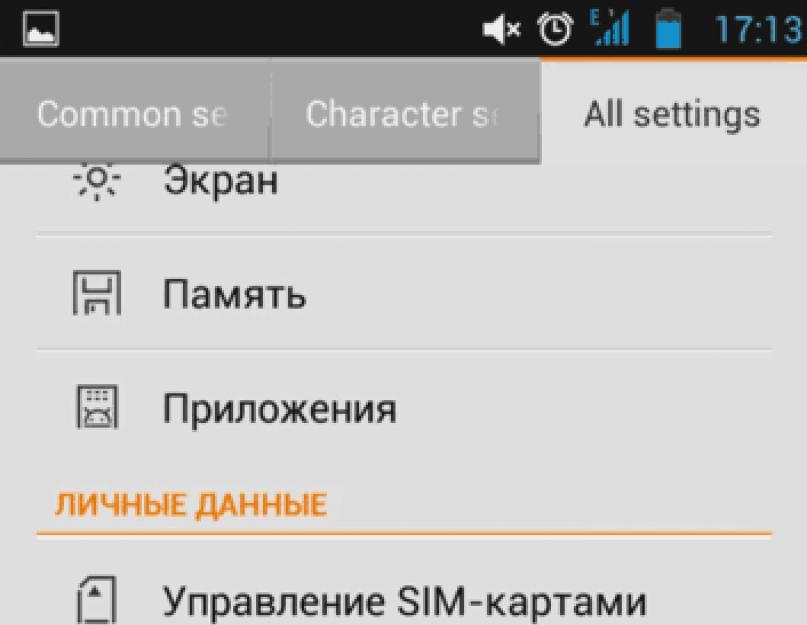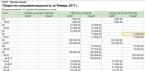Introducerea vocală a textului pe Android este convenabilă chiar și atunci când tastați SMS și dacă trebuie să introduceți volume mari de text pe zi sau să rezolvați probleme de afaceri în paralel cu alte responsabilități de muncă, atunci această funcție va deveni pur și simplu de neînlocuit.
Sistemul de operare Android are o funcție standard de dictare vocală, care poate fi activată în setări fără a descărca aplicații suplimentare. Sistemul va adăuga automat o pictogramă de microfon pe tastatura electronică și o puteți utiliza oricând aveți nevoie.

Dacă nu mai aveți nevoie de intrarea activată și doriți să o dezactivați, în același meniu selectați butonul „Dezactivare” sau debifați elementul corespunzător.

Cum se utilizează intrarea vocală
Ne-am dat deja seama cum să activăm această funcție, acum trebuie să înțelegem cum să o folosim. Va fi disponibil în aproape toate meniurile și aplicațiile în care puteți utiliza o tastatură electronică.
- Pentru a începe să dictați text, atingeți pe ecranul text sau pe o porțiune a textului care a fost deja introdus. Va apărea o tastatură electronică standard.
- Faceți clic pe pictograma microfonului de pe ecranul principal sau accesați aspectul caracterelor dacă ați mutat tasta microfonului acolo în timpul configurării.
- Pe ecran vor fi afișate un meniu pentru înregistrarea vocii și inscripția: „Speak”. Dictează textul dorit în microfonul smartphone-ului tău și acesta îți va converti automat vocea în text.

Semnele de punctuație trebuie pronunțate cu cuvintele: „ Semnul întrebării", "Virgula", "Punct". Încercați să vorbiți mai clar, altfel programul poate înțelege greșit cuvintele dvs. și, în consecință, le poate transforma în altele care sună similar.
Ce setări sunt disponibile pentru recunoașterea vocală Android?
Stabiliți standardul intrare vocală pe Android puteți în meniul „Limbă și introducere”, care poate fi accesat prin „Setări”, sau făcând clic pe setările „roată” direct în meniul care apare după apăsarea microfonului (de obicei butonul de setări se află la stânga cuvântului „Vorbește”).

Configurarea recunoașterii vorbirii. Aici puteți face următoarele:
- Selectați limba. Recunoașterea este disponibilă și în modul offline, dar în mod implicit veți avea instalată doar limba rusă (sau rusă + engleză). Pentru alte limbi, funcția va funcționa fie numai când , fie când descărcați limbi necesare. Puteți descărca pachetele lingvistice necesare în meniul de setări de limbă și introducere făcând clic pe „Recunoașterea vorbirii offline”.
- Configurați recunoașterea „OK Google”. După setarea acestui element, veți putea folosi managerul motorului de căutare când sistem deschis Google, doar spunând: „Ok Google”. Și apoi trebuie să spuneți ce trebuie să găsiți în motorul de căutare.
- Activați controlul vocal de la o cască cu fir sau dispozitive Bluetooth.
- Configurați recunoașterea cuvinte obscene. Programul activează automat opțiunea „Ascunde cuvintele obscene recunoscute”.
- Activați sau dezactivați rezultatele citite în modul standard sau în modul căști.
Unul dintre cele mai mari motoare de căutare - Yandex - prezentat utilizatorilor noua dezvoltare- Căutare vocală Yandex. Folosind această funcție, care, apropo, a fost implementată de Google de mult timp, puteți introduce comenzi de căutare folosind vocea. Merită să aruncați o privire mai atentă asupra modului de a configura căutarea vocală Yandex pe un computer, laptop, tabletă sau telefon.

Setări suplimentare pentru asistentul vocal Alice
Frumusețea lui „Alice” este că nu are cantitate mare setări suplimentare.
Printre cele disponibile se numără:
- Dezactivați activarea vocală. Pentru a face acest lucru, pe bara de activități trebuie să faceți clic pe bara de căutare „Alice” sau pe pictograma microfonului, apoi faceți clic pe simbolul roată. După aceasta, tot ce rămâne este să dezactivați opțiunea „Activare vocală”. Acum puteți vorbi cu „Alice” doar făcând clic pe pictograma microfonului din bara de activități.



- Dezactivați răspunsurile vocale. Procedura este similară. Trebuie doar să dezactivați „Răspunsurile vocale ale lui Alice”. După aceasta, programul nu va mai răspunde cu voce tare, dar va accepta în continuare comenzi vocale.

- Schimbați microfonul. Pentru a face acest lucru, în setările din secțiunea „Microfon”, trebuie să selectați echipamentul necesar.

- Setați modul de afișare. În setările din bloc " Aspect» Puteți selecta modul de afișare a ecranului preferat. Există trei dintre ele: sub forma unei pictograme de microfon, sub forma unei mici bare de căutare și compact.

- Activați sugestiile de căutare. Trebuie să activați funcția corespunzătoare din setări.

- Fixați-vă site-urile preferate. Pentru a face acest lucru, faceți clic pe pictograma microfonului, apoi faceți clic pe pictograma pătrată. Apoi, trebuie să faceți clic dreapta pe widget-ul dorit și să selectați site-ul corespunzător.


- Lucrați cu fișierele găsite. În setările din secțiunea „Lucrul cu fișierele”, selectați cea mai convenabilă opțiune.

- Configurați taste rapide. În setările din blocul „Taste rapide”, selectați secvența dorită. „Alice” poate fi apelată prin comanda rapidă de la tastatură „Ctrl + ~”.

Important! Cu toate acestea, produsul este gata de utilizare imediat după instalare. Ton opțiuni suplimentare posibil pentru o mai mare usurinta in utilizare.
Instalarea Alice pe un telefon sau tabletă

Video - Instalarea asistentului vocal Alice de la Yandex
Cum se instalează tastatura rusă?
Pentru a configura o tastatură rusă, deschideți Market și găsiți programul GO Keyboard. După instalare, accesați setări. Mai întâi, selectați Limbă și introducere. În meniu, bifați caseta de lângă tastatura GO și selectați Setări tastatură GO. În noul meniu ne uităm la următoarele:
- Activați tastatura GO porniți această tastatură în doi pași (am finalizat primul, în al doilea doar selectați-o din listă)
- Sună și Viberează reglați efectul sonor și feedback-ul vibrațiilor atunci când sunt apăsați și puterea/volumul.
- Setări de intrare Să aruncăm o privire mai atentă aici.
În acest meniu selectați funcționarea dicționarului și completarea automată
- Capitalizare automată va pune automat o majuscula dupa punct
- Afișează sugestii va oferi opțiuni de căutare (ținând cont de dicționarul T9)
- Auto Space va insera un spațiu automat după selectarea unui cuvânt
- Corecție cheie va ghici automat dacă ratați butonul
Cum se instalează suportul pentru dicționar T9
La secțiune Limba de intrare Selectați setările de limbă pentru dicționarul XT9. Dacă selectați o limbă al cărei dicționar nu este instalat, veți fi redirecționat automat către Market pentru a instala un dicționar pentru tastatură. Pentru limba rusă, este necesară instalarea unui dicționar Managementul lexicului capturile vor fi recunoscute automat din agenda sau SMS.
Dicţionar T9 va selecta și va ghici cuvintele pe care le introduceți, afișându-le în partea de jos a introducerii pentru a accelera tastarea pe tastatura tactilă. Toate limbile acceptate de GO Keyboard sunt acceptate
Tastatura are o caracteristică care o diferențiază de altele. Dispune de căutare vocală.
Cum se instalează o tastatură hardware rusă?
Această tastatură va fi mai convenabilă și personalizabilă, o puteți descărca de pe link Descărcați tastatura rusă pentru Android
Are diferite setari pt diferite tipuri tastaturi dure și poate fi foarte util.
Pentru a instala, mergi la mine Setări - Aplicații
Să revenim la tastatura GO. Are acel misterios buton al microfonului care se încăpățânează să nu funcționeze. Pentru a-l activa, va trebui să instalați căutarea vocală. Trebuie doar să urmați linkul din browserul dvs. mobil din acest subiect:
- Descărcați căutarea vocală Căutare Google
De ce nu este în piață? Din anumite motive, Google l-a exclus pur și simplu din regiunea noastră din Ucraina și nu este disponibil pentru descărcare aici. Prin urmare, descărcați aici și înainte de a instala, mergeți la mine Setări - Aplicații, și bifați caseta de lângă ea Permisiuni de instalare din surse terțe
După instalare, veți avea o astfel de aplicație, browserul și șirul de căutare se vor schimba.
Cum funcţionează asta?
Programul folosește o conexiune la Internet pentru a funcționa. Acesta nu este un program de apelare vocală, este un tip destul de diferit de serviciu. Când este apăsat, vă solicită să vorbiți (Ilustrație „Vorbiți”). Spuneți o frază, cum ar fi „motorola”, nivelul de alb determină volumul vocii tale și nivelul de zgomot.
Este mai bine să vorbiți tare și clar în tăcere.
După pronunțarea frazei, un scurt fragment este trimis prin conexiunea la Internet către server, unde este procesat și returnat ca text. Iar textul este introdus automat în căutare, iar dacă ați scris folosind tastatura GO, acesta este oferit în partea de jos a tastaturii sub forma unui mesaj. Faceți clic pe el cu degetul și va fi adăugat automat acolo ca text tastat.
Articole și Lifehacks
Nu fiecare utilizator este conștient că există apelarea vocală pe Android, cum se activează Nici toată lumea nu își imaginează această funcție. Dar dacă te uiți la lista de modele lansate, devine clar că aproape toate aparat modern echipat cu acesta. Vă vom spune cum să începeți să utilizați tastarea vocală folosind opțiuni standard, oferit de sistem sau aplicații terțe.
Intrarea de bază a comenzii vocale implică dictarea textului către dvs dispozitiv mobil fără a folosi chei. Pentru a putea folosi această funcție, trebuie să efectuați câțiva pași simpli și consecvenți. Să începem prin a plasa cursorul în orice câmp de introducere a textului. Ni se va cere să folosim Tastaturi Android. Găsiți imaginea microfonului și faceți clic pe ea. În fața noastră va apărea un panou pentru introducerea vocală, unde vor fi câteva elemente importante, inclusiv o listă de limbi, un indicator vocal și tasta „Terminat”, în limba engleză „Terminat” (comutați la modul text normal).
În mod implicit, pe unul dintre desktopurile smartphone-ului nostru este instalat un widget de căutare Google, care are și o pictogramă cu microfon. Făcând clic pe el putem activa funcția de apelare vocală.
Cum să gestionezi această caracteristică? Trebuie să știți că cadrul roșu din jurul microfonului își schimbă grosimea în funcție de cât de tare este vocea noastră. Pe măsură ce comenzile sunt procesate, acestea vor apărea ca cuvinte în câmp.
Să adăugăm că funcția funcționează numai cu o conexiune activă la Internet. Limba de intrare este selectată într-un câmp special („Selectați limba de dictare” > „Adăugați limbi”, adică „Adăugați limbi”). Acum puteți folosi apelarea vocală fără probleme.
Acum avem o idee despre ce este tastarea vocală pe Android, cum să o activăm și cum să o folosim. Cu toate acestea, trebuie să știți că puteți activa această funcție în aceleași moduri: adică nu numai cu instrumentele încorporate ale sistemului, ci și cu ajutorul unor programe terțe.
Un program bun este Voice Button. Poate fi găsit și descărcat de pe Play Market. Acest aplicatie buna pentru controlul vocal al tuturor aparatelor electrocasnice. Este construit pe modulul de bază al unui dispozitiv celular Android, precum și pe un modul Arduino.
După prima lansare a aplicației, accesați „Setări”, apoi selectați „Vă rugăm să faceți clic și să spuneți”. Se va deschide o fereastră cu imaginea unui microfon. Comenzile vocale pe care le rostim vor apărea în câmpul de sus. Pentru a salva o comandă și a o lega la un anumit buton, faceți clic pe acest buton etichetat „Schimbați numărul comenzii vocale”. Textul comenzii va apărea între paranteze.
Un alt program bun este Cyberon Voice Commander. Are un grad ridicat de precizie. Aplicația vă permite să efectuați apeluri de ieșire, să lansați alte programe etc. Funcția de apelare vocală este asociată cu o cască Bluetooth fără fir.
Dezavantajul acestei aplicații este că este oferită pe bază de plată. Prețul său este de 5,99 USD.
Cu toții suntem obișnuiți să căutăm informațiile necesare în browser introducând interogări de la tastatură, dar există o modalitate mai convenabilă. Aproape fiecare motor de căutare, indiferent de browserul web utilizat, este echipat cu astfel de functie utila, cum ar fi căutarea vocală. Vă vom spune cum să îl activați și să îl utilizați în browserul Yandex.
Nu este un secret pentru nimeni că cele mai populare motoare de căutare, dacă vorbim despre segmentul intern al Internetului, sunt și. Ambele oferă capabilități de căutare vocală, iar gigantul IT rus vă permite să faceți acest lucru în trei opțiuni diferite. Dar mai întâi lucrurile.
Nota:Înainte de a începe pașii de mai jos, asigurați-vă că aveți un microfon funcțional conectat la computer sau laptop și că este configurat corect.
Metoda 1: Yandex Alice
Alice este un asistent vocal de la Yandex, care a fost lansat recent. Acest asistent se bazează pe inteligența artificială, care este pregătită și dezvoltată în mod constant nu numai de dezvoltatori, ci și de utilizatorii înșiși. Puteți comunica cu Alice atât prin text, cât și prin voce. Este tocmai ultima oportunitate care poate fi folosită pentru ceea ce ne interesează în contextul subiectului luat în considerare - căutarea vocală în Yandex.Browser.

Am scris anterior despre cum să instalați acest asistent în Yandex.Browser și pe un computer Windows și, de asemenea, am vorbit pe scurt despre cum să-l utilizați.

Metoda 2: Yandex String
Această aplicație este un fel de predecesor pentru Alice, deși nu la fel de inteligentă și bogată din punct de vedere funcțional. Linia este instalată direct în sistem, după care poate fi folosită doar din bara de activități, dar această opțiune nu este disponibilă direct în browser. Programul vă permite să căutați informații pe Internet prin voce, să deschideți diverse site-uri și servicii Yandex, precum și să găsiți și să deschideți fișiere, foldere și aplicații situate pe computer. În articolul furnizat la linkul de mai jos, puteți afla cum să lucrați cu acest serviciu.

Metoda 3: Căutare vocală Yandex
Dacă comunicarea cu Alice, care devine din ce în ce mai înțeleaptă în fața ochilor tăi, nu te interesează, iar funcționalitatea String-ului nu este suficientă sau dacă tot ce ai nevoie este să cauți informații în Yandex.Browser prin voce, ar fi înțelept să ia un traseu mai simplu. Motorul de căutare autohton oferă și capabilități de căutare vocală, deși mai întâi trebuie activat.
- Accesați pagina de pornire Yandex și faceți clic pe pictograma microfonului situată la sfârșitul barei de căutare.
- În fereastra pop-up, dacă apare, acordați browserului dvs. permisiunea de a utiliza microfonul rotind comutatorul corespunzător în poziția activă.
- Faceți clic pe aceeași pictogramă microfon, așteptați o secundă (o imagine similară a dispozitivului va apărea în bara de căutare de sus),

iar după ce apare cuvântul "Vorbi"începeți să vă exprimați cererea.
- Rezultatele căutării nu vor întârzia să apară;




Nota: Dacă ați refuzat din greșeală sau din greșeală accesul lui Yandex la microfon, faceți clic pe pictograma cu imaginea tăiată din bara de căutare și mutați comutatorul de sub element în poziția activă. „Folosește microfonul”.

Dacă aveți mai multe microfoane conectate la computer, puteți selecta dispozitivul implicit după cum urmează:

Metoda 4: Google Voice Search

Concluzie
În acest scurt articol, am vorbit despre cum să activați căutarea vocală în Yandex.Browser, luând în considerare toate opțiunile posibile. Pe care să o alegi depinde de tine. Pentru o căutare simplă și rapidă de informații, atât Google, cât și Yandex sunt potrivite, totul depinde de care dintre ele sunteți mai obișnuit. La rândul său, puteți discuta cu Alice pe subiecte abstracte, puteți să o cereți să facă ceva și nu doar să deschideți site-uri sau foldere, ceea ce String le face destul de bine, dar funcționalitatea sa nu se extinde la Yandex.Browser.